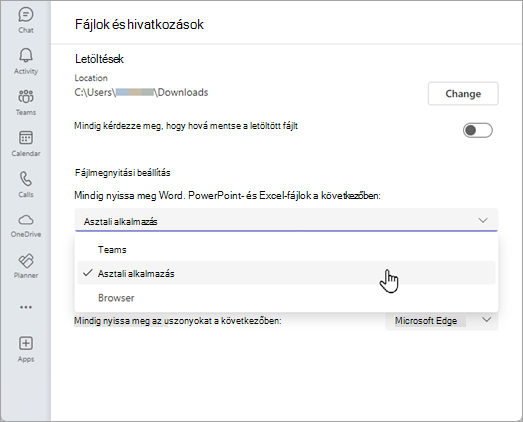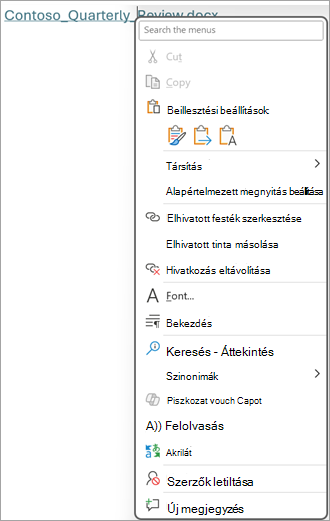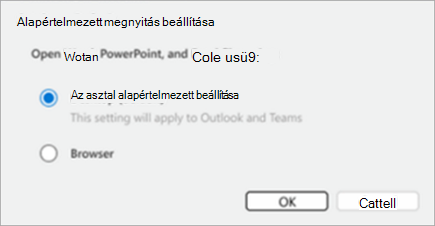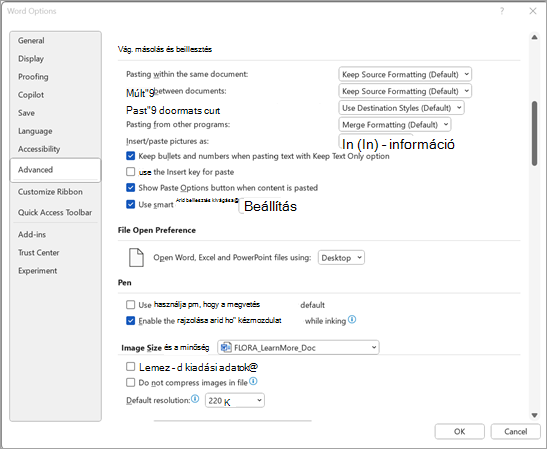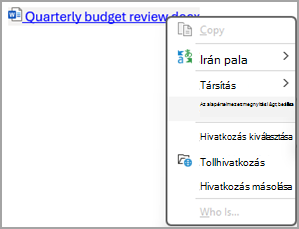Megjegyzés: Ez a funkció 2024 őszétől lassan jelenik meg a Windows-felhasználók számára. Ha most nem látja ezeket a beállításokat, az azt jelenti, hogy a módosítások még nem érték el Önt.
A felhőben üzemeltetett Word, Excel- vagy PowerPoint-fájlokra mutató hivatkozások megnyitásakor célszerű lehet böngészőben megnyitni őket, vagy inkább asztali alkalmazásokban megnyitni őket. Néhányan inkább közvetlenül a Teamsben nyitják meg őket. Mostantól konzisztens módon választhatja ki, hogyan nyílnak meg az alkalmazások között.
2024 őszétől kezdve a Teams fájlmegnyitási beállításai a Microsoft 365-alkalmazások fájlmegnyitási beállításaira is kiterjednek. Így amikor beállítja, hogy hogyan nyithat meg fájlokat egy alkalmazásban, az következetesen a többire is érvényes lesz. A Teams-fájl megnyitási beállítását külön választhatja ki.
A fájlhivatkozás megnyitási beállításai a Word, az Excel, a PowerPoint, a Teams és a klasszikus Outlook alkalmazásból kattintott hivatkozásokra vonatkoznak:
-
Word-fájlok
-
Excel-fájlok
-
PowerPoint-fájlok
Megjegyzés: Ez a funkció a klasszikus Outlookban érhető el, és hamarosanúj Outlook.
A fájlhivatkozások megnyitásának gyors lépései
Windows Teams
-
Helyi menü: Jelölje ki és tartsa lenyomva a fájlhivatkozást (vagy kattintson rá a jobb gombbal). Válassza a Megnyitás a következőben lehetőséget, majd válassza ki a kívánt megnyitási beállítást.
-
Beállítások menü: Beállítások és további > Beállítások > Fájlok és hivatkozások > Fájl megnyitása beállítás. Tekintse meg a részletes utasításokat.
Word, Excel, PowerPoint, Windows Outlook
-
Helyi menü: Jelölje ki és tartsa lenyomva a fájlhivatkozást (vagy kattintson rá a jobb gombbal). Válassza az Alapértelmezett megnyitás beállítása lehetőséget.
-
Beállítások menü: Fájl > Beállítások > Speciális >Fájlmegnyitási beállítások. Tekintse meg a részletes utasításokat.
A Teams fájlhivatkozások megnyitásának módosítása
Mivel közvetlenül a Teamsben nyithat meg fájlokat, a Teams-fájlmegnyitási beállítások eltérhetnek a Microsoft 365-alkalmazások fájlmegnyitási beállításaitól.
Amikor valaki egy Teams-csevegésben egy fájlra mutató hivatkozást küld Önnek, háromféleképpen nyithatja meg a hivatkozást:
-
Teams: Excel-, Word- és PowerPoint-fájlok megnyitása a Teams elhagyása nélkül (csak a Teamsre vonatkozik)
-
Asztali alkalmazás: Excel-, Word- és PowerPoint-fájlok megnyitása az asztali alkalmazásokban
-
Böngésző: Excel-, Word- és PowerPoint-fájlok megnyitása a böngészőben
Megjegyzés: Ha az első lehetőséget (Teams) választja, a fájlmegnyitási beállítások a Word, az Excel, a PowerPoint és a klasszikus Outlook esetében változatlanok maradnak. Ezt követően, ha módosítja a fájlmegnyitási beállításokat az Word, az Excelben vagy a PowerPointban, az felülírja a beállításokat a Teamsben.
Ha a Teams elhagyása nélkül szeretne fájlhivatkozásokat megnyitni a csevegésekben, egyszerűen módosítsa a beállítást a Teams beállításainak lapjáról a Teamsre :
-
A Teamsben válassza a Beállítások és további > Beállítások > Fájlok és hivatkozások lehetőséget.
-
A Mindig nyissa meg a Word, a PowerPoint és az Excel-fájlokat csoportban válassza a Teams, az Asztali alkalmazás vagy a Böngésző lehetőséget.
A Word, az Excel, a PowerPoint vagy a klasszikus Outlook megnyitási hivatkozásának módosítása
A Windows Microsoft 365-alkalmazásokban beállíthatja a fájlmegnyitási beállítást Word, Excel- és PowerPoint-fájlokhoz, amikor a Teamsből vagy a klasszikus Outlookból nyitja meg őket, feltéve, hogy a fájl a OneDrive-on vagy a SharePointon található.
Az Word, az Excel, a PowerPoint vagy a klasszikus Outlook hivatkozásai:
-
Az URL helyi menüjének megnyitásához jelöljön ki és tartsa lenyomva a fájlhivatkozást (vagy kattintson rá a jobb gombbal).
-
Válassza a Megnyitás alapértelmezett beállítása lehetőséget a fájlmegnyitási beállítás beállításához.
-
Ha a Megnyitás alapértelmezett beállítása lehetőséget választja, megnyithatja Word, PowerPoint- és Excel-fájlokat a Desktop (alapértelmezett) használatával, amely a klasszikus Outlookra és Teamsre is vonatkozik. A Böngésző lehetőséget is választhatja, ha meg szeretné nyitni ezeket a fájlokat a böngészőben.
A fájlmegnyitási beállítások módosítása a Word, az Excelben, a PowerPointban vagy a klasszikus Outlookban
Ha egy alkalmazásban módosítja a beállításokat, a fájlmegnyitási beállítások mind a négyre kiterjednek: Word, Excel, PowerPoint és Outlook.
-
Válassza a Fájl > Beállítások > Speciális >Fájlmegnyitási beállítások lehetőséget.
-
A legördülő listában válassza az Asztal vagy a Böngésző lehetőséget.
-
Kattintson az OK gombra.
A fájlmegnyitási beállítások felülbírálása a Microsoft 365-alkalmazásokban
Ha megadta a fájlhivatkozási beállításokat, választhatja azt is, hogy egy adott fájlt másképpen nyit meg, és a Megnyitás a következővel menüt választva megkerüli a fájlmegnyitási beállítást.
-
Az URL helyi menüjének megnyitásához jelöljön ki és tartsa lenyomva a fájlhivatkozást (vagy kattintson rá a jobb gombbal).
-
Válassza a Megnyitás ezzel lehetőséget egy egyszeri megnyitási művelet kiválasztásához.
Tippek és hibaelhárítás
Ha úgy állítja be a fájlmegnyitási beállításokat, hogy az asztali verzióban nyíljanak meg, de a Teamsben lévő fájljai nem így nyílnak meg, tekintse meg az alábbi lehetséges problémákat:
-
Nincs telepítve a Word, az Excel vagy a PowerPoint asztali appja, vagy a kijelölt fájl nem a OneDrive-on vagy a SharePointon található.
-
Nem nyit meg Word, Excel- vagy PowerPoint-fájlra mutató hivatkozást.
-
Nem használ előfizetést vagy kereskedelmi fiókot a fájlok eléréséhez.
-
Nem fér hozzá a fájlhoz a Teams asztali alkalmazásból.
-
A funkció még ki van adva, és még nincs engedélyezve a közönség számára.
-
Bár a funkció a Teamsből elért fájlokkal működik, beleértve a Teams-csevegést is, a Teams-csevegésekből megnyitott fájlhivatkozások továbbra is a böngészőben nyílnak meg.
-
Olyan hivatkozást választott, amely nem a OneDrive-on vagy a SharePointban üzemeltetett Word, Excel- vagy PowerPoint-fájl.
-
Nem rendelkezik a funkciót támogató Word, Excel vagy PowerPoint alkalmazásverzióval, vagy a módosítás még nem érte el Önt.
-
A kijelölt hivatkozás egy Word vagy PowerPoint-fájlban lévő helyre mutató mélyhivatkozás. Például egy megjegyzés említésére vagy egy diára mutató hivatkozásra.
-
Olyan böngészőből nyit meg hivatkozásokat, mint a SharePoint Online, a Teams a weben, Webes Outlook stb.
-
Ez a funkció jelenleg csak minősített Microsoft 365-előfizetéssel rendelkező Windows operációsrendszer-felhasználók számára támogatott. A MacOS-felhasználók nem férhetnek hozzá ehhez a funkcióhoz.